Galaxyを使っているあなたなら必ず利用するサイドバー。しかし、その設定方法に悩んでいる方も多いのではないでしょうか?今回は、Galaxyのサイドバー設定について分かりやすく解説します。初心者でも簡単に設定できる方法や、便利なカスタマイズ方法をお教えしたいとます。
また、サイドバーが邪魔なので消したいと思っている方もいるかと思います。そんな方にもサイドバーを画面から削除する方法も合わせて紹介しますので御覧ください。
Contents
Galaxy サイドバーの機能
Galaxyのサイドバーは、以下のような機能を持っています。
- アプリケーションの起動
- お気に入りのアプリの追加
- コンタクトやウィジェットへのアクセス
- 画面の切り替え
Galaxy サイドバーの設定方法
Galaxyのサイドバーをカスタマイズする方法は以下のとおりです。
ステップ 1: サイドバーを有効にする
- ホーム画面から「設定」をタップします。

- 設定の中の項目から「ディスプレイ」を選択します。
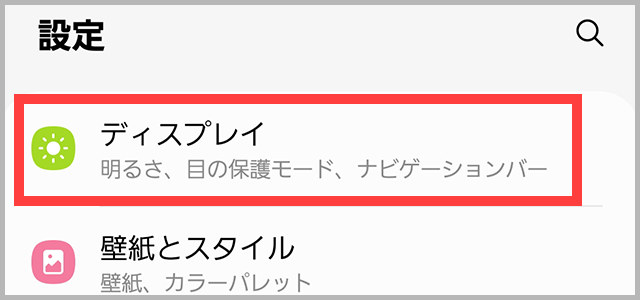
- 最後に「エッジパネル」にチェックをいれます。
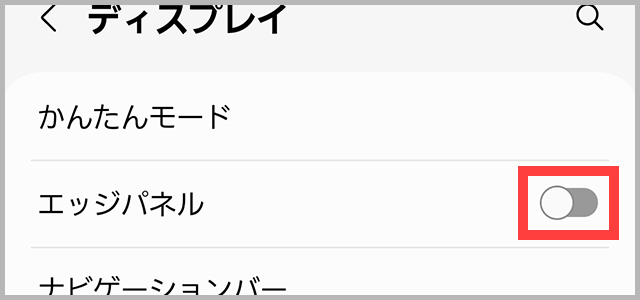
これでホーム画面にエッジパネルを表示させることができました。
ステップ 2: サイドバーの構成
- ホーム画面の右のエッジを左にスワイプします。
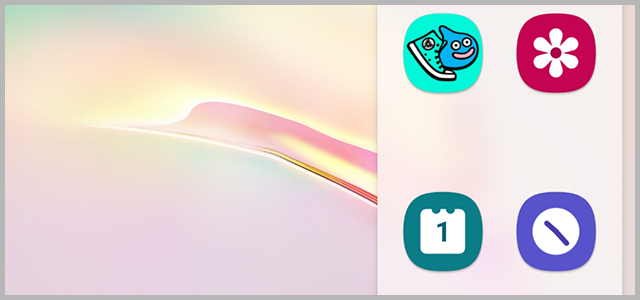
- 次に「三」を選択します。
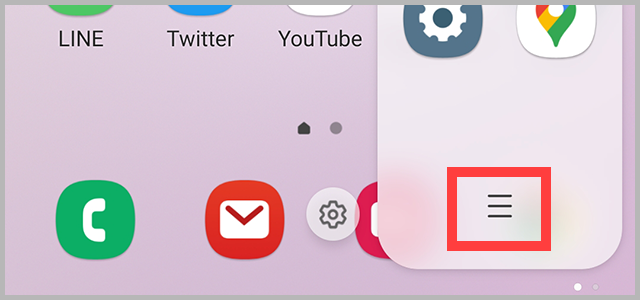
- 「編集マーク」を選択します。

- アプリのアイコンがインストールされている数が表示されるのでエッジパネルに設定したいアイコンをセットして完了です。
ステップ 3: サイドバーの使用
- サイドバーを表示するには、画面の左側から内側にスワイプします。
- アプリケーションを起動するには、パネル上のアイコンをタップします。
- お気に入りのアプリを追加するには、パネルリストからアプリを長押しして、お気に入りに追加します。
Galaxy サイドバーの消し方
Galaxyは特徴の一つとして、サイドバーが表示されることが挙げられます。しかし、サイドバーが邪魔だと感じるユーザーも多いことでしょう。
Galaxyのサイドバーを消す方法はいくつかありますが、ここでは比較的簡単な方法を紹介しますので御覧ください。
- まずは、Galaxyのホーム画面を表示します。「設定」のアイコンをタップしてください。
- 次に、設定の中から「ディスプレイ」を探しましょう。
- そして、ディスプレイの項目のなかに「エッジパネル」があるのでチェックを外してください。
- これでサイドバー(エッジパネル)が非表示になりました、おつかれさまでした。
Galaxy サイドバーのメリットとデメリット
Galaxyシリーズのスマートフォンには、サイドバーと呼ばれる機能があります。このサイドバーは、スクリーンの両端に設置されており、ユーザーはアプリや機能を素早くアクセスすることができます。今回は、Galaxy サイドバー設定のメリットとデメリットについて、プロ目線で解説します。
メリット
- アプリや機能の素早いアクセスが可能
Galaxy サイドバーは、スクリーンの両端に設置されているため、いつでも手軽にアプリや機能にアクセスすることができます。普段使いのアプリや頻繁に使用する機能を登録しておけば、操作がスムーズになります。 - マルチタスクがより快適に
Galaxy サイドバーには、マルチタスクの機能が搭載されています。複数のアプリを同時に開いている場合、サイドバーから切り替えることで素早くアプリを選択することができます。これにより、作業の効率がアップします。 - カスタマイズが可能
Galaxy サイドバーは、自分の好きなようにカスタマイズすることができます。好きなアプリを登録したり、アイコンの大きさや配置を変えたりすることができます。自分に合った使い方を見つけることができます。
デメリット
- スクリーンの操作性が低下する場合がある
Galaxy サイドバーを表示させるためには、スクリーンの端をタップする必要があります。そのため、スクリーンの操作性が低下する場合があります。特に、片手で操作する場合は注意が必要です。 - サイドバーの表示位置が固定されている
Galaxy サイドバーの表示位置は、スクリーンの両端に固定されています。そのため、スクリーンの端に表示されることで、画面が狭く感じられる場合があります。また、サイドバーの大きさも一定であるため、画面を占有する可能性があります。 - 使い方によっては、逆に操作性が低下する場合がある
Galaxy サイドバーは、使い方によっては、操作性が低下する場合があります。例えば、登録したアプリや機能が多すぎると、サイドバーが混雑してしまい、操作が難しくなることがあります。また、サイドバーを常に表示させておく場合は、画面の有効活用ができなくなるため、デメリットになることがあります。
まとめ
いかがでしたか?Galaxyのサイドバーはかなり便利な機能ですが、使ってない人は多いと思います。ホーム画面にアプリをおけばほぼ足りてしまうので、機能としてはあんまり利用しないんですよね…
邪魔だなと思う方は非表示にしても問題ない機能だと思います。わたしはオフでGalaxyを使用していますがなんも問題ありません。

